თანამედროვე მობილურ ტელეფონებში მუშაობს სხვადასხვა ოპერაციული სისტემა. Android არის ძალიან მოსახერხებელი პროგრამა. ამ პროგრამული უზრუნველყოფის საშუალებით იწარმოება როგორც ტაბლეტები, ასევე ტელეფონები. მაგრამ როგორ განაახლოთ "Android"? რა უნდა იცოდეთ ამ პროცედურის შესახებ? და როგორ უნდა მოიქცეს მომხმარებელი ამა თუ იმ შემთხვევაში? ყველა ამ კითხვაზე პასუხებს აუცილებლად იპოვით ქვემოთ.
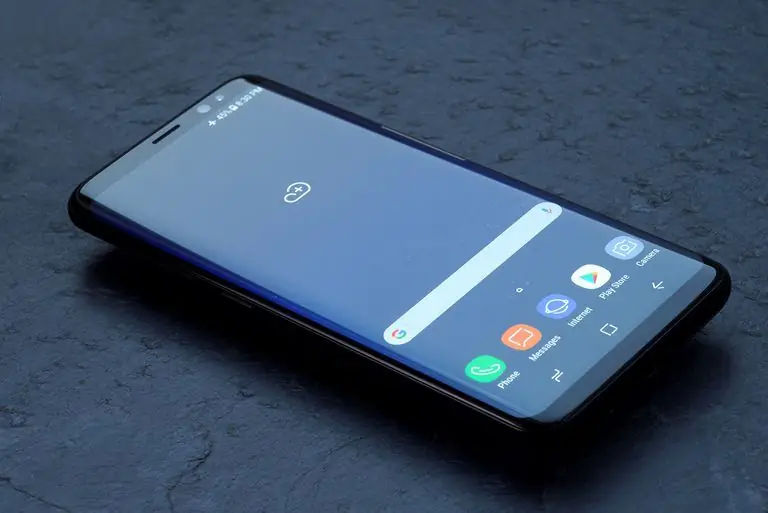
პრობლემის გადაჭრის გზები
როგორ განაახლოთ "Android"? ეს შეიძლება გაკეთდეს სხვადასხვა გზით. მთავარია დაიცვას გარკვეული ინსტრუქციები. წინააღმდეგ შემთხვევაში, მომხმარებელს ბევრი პრობლემა შეექმნება სმარტფონთან დაკავშირებით.
შეუძლია გამოწვევას:
- ავტომატური განახლების გამოყენებით;
- ხელით ნაკერი;
- მობილური მოწყობილობების სერვისცენტრებთან დაკავშირებით.
გამოუცდელმა მომხმარებლებმა უნდა მიმართონ ოსტატებს. წინააღმდეგ შემთხვევაში, მათ შეუძლიათ ტელეფონი არასამუშაო მდგომარეობაში მიიყვანონ. აქედან გამომდინარე, მნიშვნელოვანია პროცედურების სწორად მომზადება. ქვემოთ მოცემული სახელმძღვანელო ახალბედა მომხმარებლებსაც კი დაეხმარება განახლებაში.
ავტომატური განახლება
„ანდროიდის“უფასო განახლება ყველა თანამედროვე ადამიანს შეეძლება. ამისათვის საკმარისია დაიცვასმოქმედებების გარკვეული ალგორითმი.
პირველი და ყველაზე მარტივი ხრიკი არის სმარტფონის პროგრამული უზრუნველყოფის ავტომატური განახლება. როგორ გამოვიყენოთ?
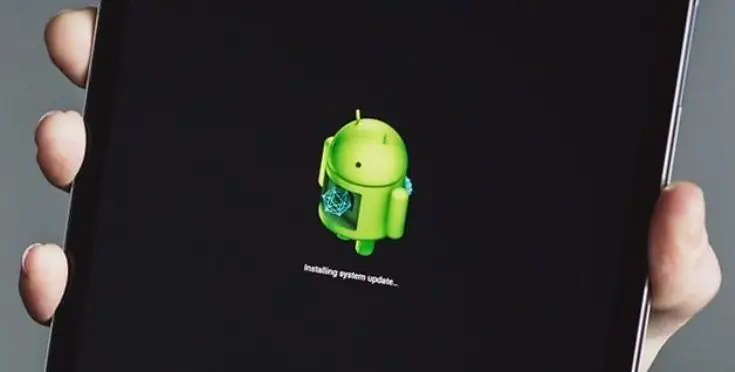
ამისთვის გააკეთეთ შემდეგი:
- დაკავშირება ინტერნეტთან თქვენი მობილური ტელეფონით ან ტაბლეტით. მაგალითად, Wi-Fi-ის საშუალებით.
- გადადით მობილური მოწყობილობის მთავარ მენიუში.
- გახსენით "პარამეტრები" ვარიანტი.
- აირჩიეთ მენიუს პუნქტი "ტელეფონის შესახებ".
- დააწკაპუნეთ ღილაკზე "განახლება".
- შეეხეთ "განახლებების შემოწმებას".
შემდეგი, თქვენ უნდა დაელოდოთ პროცედურის დასრულებას. თუ "განახლებები" მოიძებნება, მომხმარებელს მოეთხოვება ჩამოტვირთოს და დააინსტალიროს შესაბამისი პროგრამა. სულ რამდენიმე წუთი და დასრულებულია.
ახლა გასაგებია, თუ როგორ უნდა განაახლოთ Android ვერსია. ეს ვარიანტი, როგორც უკვე ვთქვით, ყველაზე ხშირად გამოიყენება. ეს არ მოითხოვს მომხმარებლისგან რაიმე განსაკუთრებულ უნარებსა და ცოდნას.
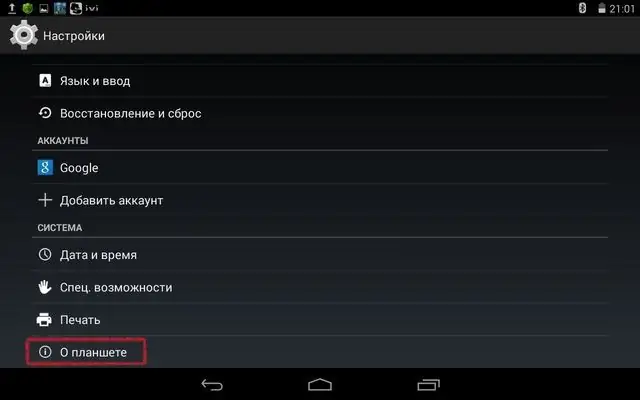
დახმარების პროგრამები
პრობლემის გადაჭრის კიდევ რამდენიმე გზა არსებობს. მაგალითად, ცალკეულ მომხმარებლებს ურჩევნიათ იმოქმედონ ყუთის მიღმა. როგორ განაახლოთ Android-ის ვერსია?
შეგიძლიათ გამოიყენოთ სპეციალური პროგრამული უზრუნველყოფა. ეს განსხვავებული იქნება მობილური მოწყობილობის თითოეული მწარმოებლისთვის. მაგალითად, LG-ს აქვს PC Suite, ხოლო Samsung-ს აქვს Kies.
როგორ გამოვიყენოთ ეს გასწორება? Ამისთვისთქვენ უნდა შეასრულოთ შემდეგი მანიპულაციები:
- დააინსტალირეთ პროგრამული უზრუნველყოფა არჩეული მობილური მოწყობილობის მწარმოებლისგან თქვენს კომპიუტერზე.
- დაიწყე პროგრამული უზრუნველყოფა.
- შეაერთეთ თქვენი სმარტფონი კომპიუტერთან. ამის გაკეთება შეგიძლიათ Bluetooth-ით ან Wi-Fi-ით.
- აირჩიეთ აქტიური მოწყობილობა თქვენი ტელეფონის აპლიკაციის მენიუში.
- დააწკაპუნეთ განყოფილებაზე, რომელიც პასუხისმგებელია firmware-ზე. მაგალითად, "საშუალებები".
- დააწკაპუნეთ ხაზზე "Firmware განახლება და ინსტალაცია …".
- გამოიკვლიეთ გაფრთხილება.
- პროცედურის დადასტურება.
- დაელოდეთ ინიციალიზაციის დასრულებას. ჩვეულებრივ, ამ პროცესს რამდენიმე წუთიდან რამდენიმე საათამდე სჭირდება.
პროცედურის დასრულების შემდეგ, ტელეფონი გადაიტვირთება. ახლა გასაგებია, თუ როგორ უნდა განაახლოთ "Android". ჩვენ უკვე განვიხილეთ პრობლემის გადაჭრის 2 გზა. მაგრამ არ შეჩერდეთ მათზე. მომხმარებლებს შეუძლიათ განსხვავებულად იმოქმედონ.
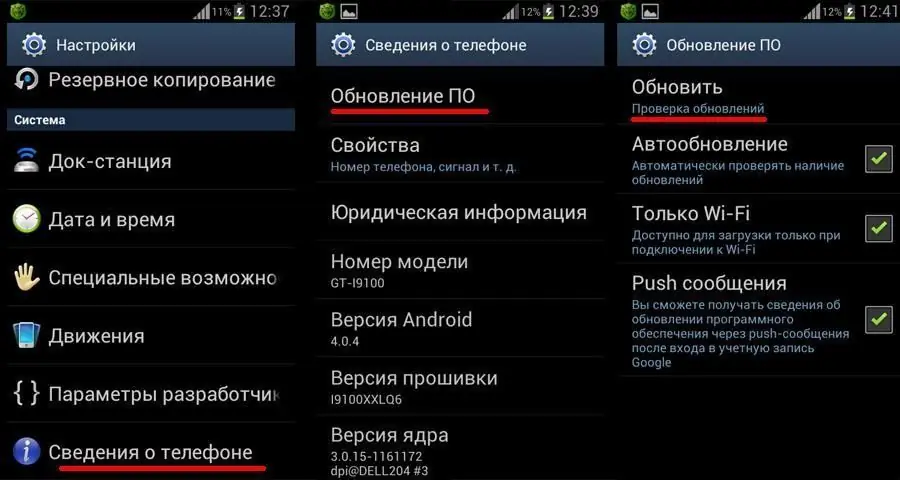
ხელით განახლება
შემდეგი გამოსავალი არის ხელით განახლების გამოყენება. სწორედ აქ მოდის სამაშველო პროგრამა, სახელად Odin. მისი დახმარებით მომხმარებლებს შეეძლებათ ჩამოტვირთოთ Android-ის უახლესი ოფიციალური ვერსიები.
მოქმედებების ალგორითმი ასეთ პირობებში მოიცავს შემდეგ ნაბიჯებს:
- დაინსტალირე Odin.
- იპოვეთ და ჩამოტვირთეთ შესაფერისი "Android" build სადმე.
- ჩართეთ "ერთი".
- შეაერთეთ თქვენი მობილური მოწყობილობა კომპიუტერთან. მაგალითად, USB კაბელის საშუალებით. მნიშვნელოვანია, რომ გაჯეტი სწორიაგანისაზღვრება ოპერაციული სისტემის მიერ.
- გამორთეთ სმარტფონი.
- ჩადეთ თქვენი მოწყობილობა ჩამოტვირთვის რეჟიმში. ამისათვის თქვენ უნდა დააჭიროთ ღილაკებს "მთავარი", "ჩართვა" და "ხმის დაკლება".
- დაადასტურეთ რეჟიმის გააქტიურება. ხმის გაზრდის ღილაკი ცოტა ხნით უნდა დააჭიროთ.
- "ოდინში" აირჩიეთ მომზადებული ფაილები. PIT, PDA, CSC პარამეტრების კორექტირებაა საჭირო.
- დააწკაპუნეთ ღილაკზე "დაწყება" ზემოთ ნახსენებ პროგრამაში.
რა ახლა? თქვენ უბრალოდ უნდა დაელოდოთ. თუ განახლება წარმატებული იყო, ოდინში გამოჩნდება მწვანე ღილაკი, რომელიც ამბობს "გადასვლა".
ჩვენ გავარკვიეთ, როგორ განაახლოთ Android თქვენს ტელეფონზე. ეს არ არის ყველაზე გავრცელებული მეთოდი პრობლემის გადასაჭრელად. მაგრამ თქვენ არ უნდა დაივიწყოთ ის.
„One“-თან მუშაობის სირთულე არის ოპერაციული სისტემების შესაფერისი შეკრებების პოვნა. დანარჩენი მიღება არ იწვევს რაიმე სირთულეს. ამას მხოლოდ რამდენიმე წუთი სჭირდება.
სერვის ცენტრები
როგორ განაახლოთ "Android"? ჩვენ უკვე ვთქვით, რომ თანამედროვე მომხმარებლებს შეუძლიათ მიმართონ სპეციალიზებულ კომპანიებს. სერვის ცენტრები ხშირად გვთავაზობენ პროგრამული უზრუნველყოფის ინსტალაციას და OS-ის განახლებას საფასურით.
აუცილებელია მხოლოდ მობილური მოწყობილობის სერვის ცენტრს გადაცემა, წინასწარ გადახდილი არჩეული ორგანიზაციის თანამშრომლის მომსახურებისთვის. გარკვეული პერიოდის შემდეგ შეგიძლიათ აიღოთ გაჯეტი განახლებული ოპერაციული სისტემით.
მნიშვნელოვანია: ამ სერვისს შეიძლება რამდენიმე დღე დასჭირდეს. უფრო დეტალური ინფორმაციისთვის, გთხოვთ, ეწვიოთარჩეული სერვის ცენტრი. იქ ასევე დაგჭირდებათ მონაცემების გარკვევა პროგრამული უზრუნველყოფის შეცვლის ღირებულების შესახებ.
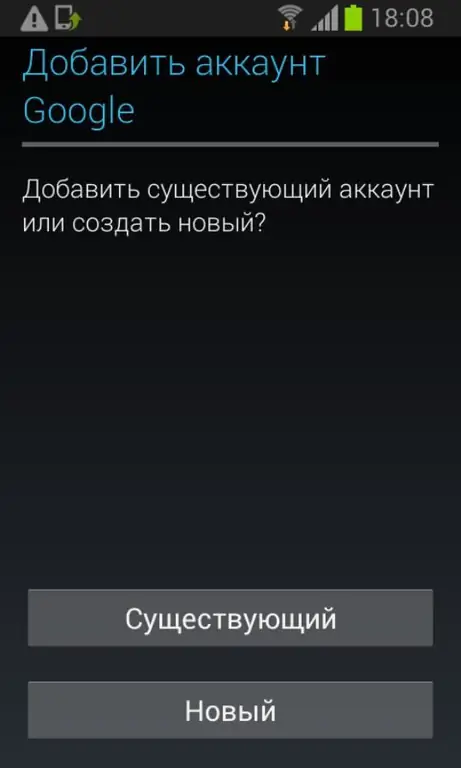
თუ განახლებები არ მოდის
გავაახლო "Android"? თითოეული მომხმარებელი დამოუკიდებლად ეძებს ამ კითხვაზე პასუხს. ყურადღება უნდა მიაქციოთ იმ ფაქტს, რომ ახალი პროგრამული უზრუნველყოფის დაყენების გარეშე, ოპერაციული სისტემა დროთა განმავლობაში დაიწყებს მარცხს. ამიტომ არ არის რეკომენდებული შესწავლილი პროცესის უგულებელყოფა.
ზოგჯერ ირკვევა, რომ კონკრეტულ ადამიანს არ მიუღია "Android"-ის ავტომატური განახლებები. სიტუაციის გამოსწორება გთავაზობთ სულ რამდენიმე წუთში. ამისთვის გჭირდებათ:
- შეხედეთ მობილური მოწყობილობის მთავარ მენიუს.
- აირჩიეთ "პარამეტრები" - "აპლიკაციები".
- დააწკაპუნეთ "Google Services".
- შეეხეთ ღილაკს "წაშლა".
- პროცესის დასრულება.
ახლა შეგიძლიათ მოძებნოთ ავტომატური განახლებები. ყველაფერი უნდა იმუშაოს. ყველამ არ იცის ეს ტექნიკა. და ასე ცოტა ადამიანი იყენებს მას.
რომ პრობლემები არ იყოს
რამდენიმე რჩევა იმის შესახებ, თუ როგორ უნდა "განახლოთ" პროგრამული უზრუნველყოფა შეცდომებისა და წარუმატებლობის გარეშე. ბოლოს და ბოლოს, ზოგიერთი ადამიანი ჩივის, რომ დამოუკიდებლად ვერ შეცვალა პროგრამული უზრუნველყოფა თავის მობილურ მოწყობილობაზე.
როგორ განვაახლოთ "Android" ტელეფონზე, გავარკვიეთ. იმისათვის, რომ პროცედურამ დიდი სირთულის გარეშე ჩაიაროს, საჭიროა:
- დაიმუხტეთ თქვენი სმარტფონის ბატარეა მაქსიმალურად;
- შეაერთეთ მოწყობილობა კომპიუტერთან სადენების საშუალებით;
- უზრუნველყავით განუყოფელი კავშირიინტერნეტი.
მხოლოდ ამ პირობებში, შესასწავლი პროცესი შეუფერხებლად წარიმართება. წინააღმდეგ შემთხვევაში, განახლება ვერ მოხერხდება. ზოგიერთ შემთხვევაში, მოწყობილობის OS განადგურდება. და მხოლოდ სერვის ცენტრის თანამშრომელს შეუძლია დახმარება.
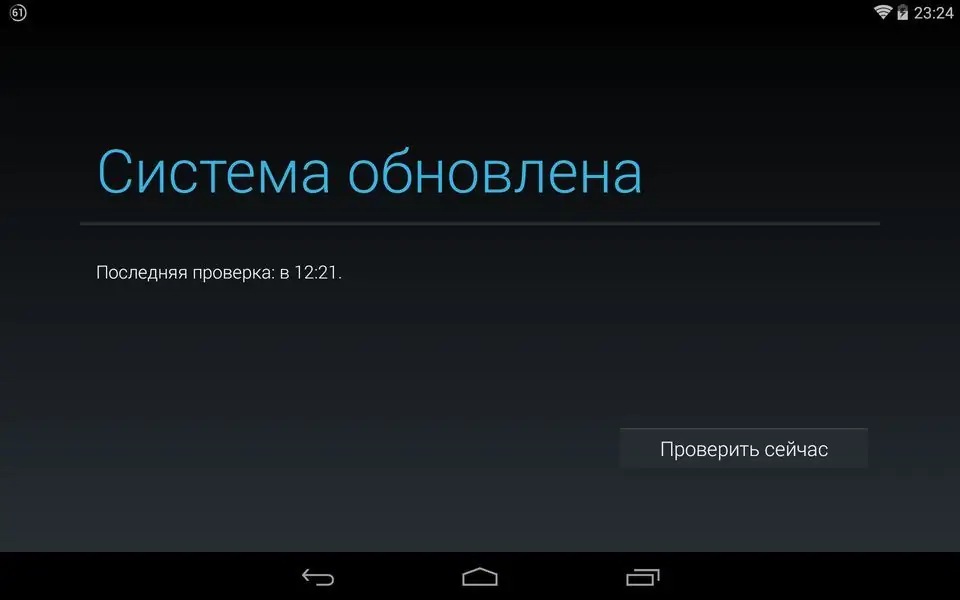
"Play Market" და ხელახალი ინსტალაცია
ზოგჯერ საჭირო ხდება "Market"-ის განახლება "Android-ზე". ოპერაციული სისტემის "განახლება" არ მოგცემთ სასურველ შედეგს. ამიტომ მოგიწევთ სხვაგვარად მოქცევა.
იდეალურ შემთხვევაში, "Play Market" ავტომატურად განახლდება. მთავარია შესაბამისი პროგრამული უზრუნველყოფის გაშვება და ავტორიზაცია Google ანგარიშის მეშვეობით. ეს აპლიკაცია ხელახლა დაინსტალირებულია ისევე, როგორც დანარჩენი პროგრამები ტელეფონზე.
მნიშვნელოვანია: Google პროფილის გარეშე, თქვენ ვერ შეძლებთ დავალებას. თქვენ მაინც მოგიწევთ ცალკე ანგარიშის რეგისტრაცია, თუ ის იქ არ იყო.
განახლებისთვის, ყველა ზემოთ ჩამოთვლილ შემთხვევაში, თქვენ უნდა დაუკავშირდეთ ინტერნეტს. არ აქვს მნიშვნელობა რომელი გზით. განახლებები სრულიად უფასოა. არავითარ შემთხვევაში არ ჩამოგეჭრებათ თანხა.
ტაბლეტზე
როგორ განაახლოთ "Android" ტაბლეტზე? ადრე შემოთავაზებული ინსტრუქციები შესაბამისია ნებისმიერი მობილური მოწყობილობისთვის. ეს ნიშნავს, რომ მათი გამოყენება შესაძლებელია ტაბლეტებზეც.
არის რაიმე განსხვავება შესწავლილ ტექნიკაში? მოწყობილობის მთავარ მენიუში შეიცვლება ხელმოწერა განყოფილებაში "მოწყობილობის შესახებ". თუ მომხმარებელი მუშაობს ტაბლეტთან, იქნება წარწერა "შესახებტაბლეტი". წინააღმდეგ შემთხვევაში, შეგიძლიათ იხილოთ ხელმოწერა "ტელეფონის / სმარტფონის შესახებ".
დასკვნა
როგორ განაახლოთ "Android"? ახლა ამ კითხვაზე პასუხმა არ უნდა დააბნიოს ადამიანი.
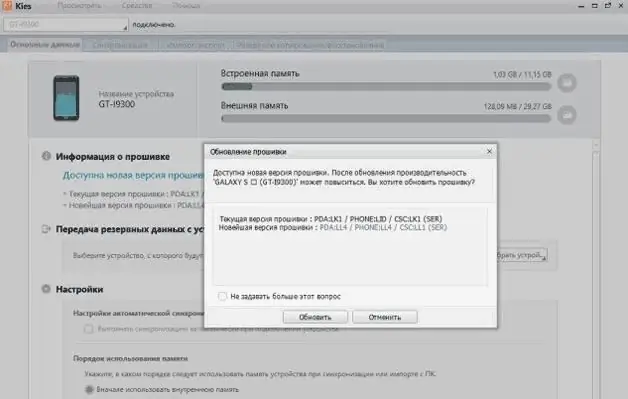
თქვენს ყურადღებას წარმოადგინეთ Android ოპერაციული სისტემის განახლების ყველა არსებული მეთოდი. ამიერიდან სკოლის მოსწავლეც კი შეძლებს შესწავლილ ოპერაციას დიდი უბედურების გარეშე გაართვას თავი.






